Kako grupirati ikone u mapama ploče Windows 10 zadataka
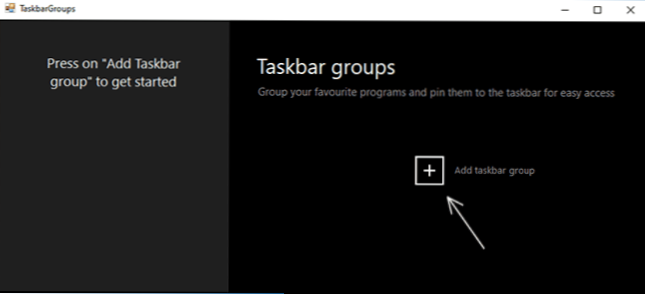
- 3535
- 1102
- Jacob Kassulke
Ploča za zadatke Windows 10 element je sustava koji nije baš podložan kaznu i nije baš promijenjen u smislu funkcionalnosti u usporedbi s prethodnim verzijama operativnog sustava, otuda i puno trećih aplikacija za konfiguriranje zadatke, o tome Jedna od njih - Takson -trag (omogućuje vam da stavite ikone u središte, promijenite transparentnost zadatke) Napisao sam ne tako davno, postoje i drugi.
U ovom pregledu postoji još jedan besplatni program za izmjenu ploče zadataka: zadaće trake, dizajnirane za grupiranje ikona zadatke u neku vrstu mape, primjenjive na ikone radne površine.
Korištenje grupa zadataka za organiziranje prečaca
Program grupe Tawark Grupe potpuno je besplatan i s otvorenim kodom, do sada nije konačna verzija, ruski jezik sučelja nedostaje. Međutim, upotreba uslužnog programa ne bi trebala biti teška.
Program možete preuzeti s GitHub programerom https: // github.Com/tjacenPacen/TAKLKAR GRUPES/Releass kliknite stavku "imovine" u najnovijoj verziji, učitajte zip datoteku s prijenosnim programom programa, raspakirajte i pokrenite (može upozorenje o pokretanju nepoznatog izdavača). Daljnji koraci:
- U glavnom prozoru programa kliknite "Dodaj grupu zadataka" (dodajte grupu ploča zadataka).
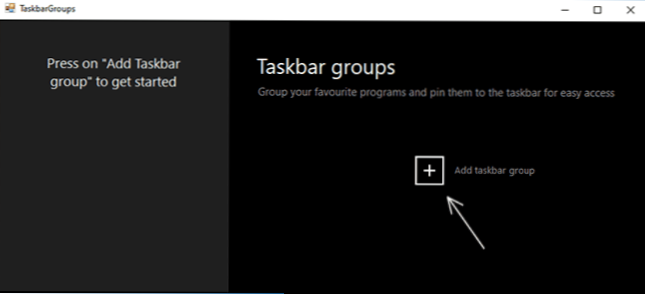
- Otvorit će se prozor stvaranja nove grupe. Gornje polje - za postavljanje naziva grupe. S desne strane, predmet "širina" služi, očito, za postavljanje širine grupe prilikom otvaranja (možete vidjeti na posljednjoj snimci zaslona).

- Ikona dodavanja grupe Omogućuje vam dodavanje ikone grupe (PNG datoteke, s transparentnošću, JPG i drugima). Nacrtao sam jednostavnu PNG ikonu s prozirnom pozadinom kao test i propisao je.

- Stavka "Dodaj novu prečac" koristi se za dodavanje novih ikona (naljepnica) u grupu grupe - dodajte potrebne elemente, što ukazuje na izvršne datoteke .Exe. Ako ne znate gdje se nalazi izvršna datoteka određenog programa, možete pritisnuti desno -klik na njegovoj prečac i odabrati stavku "Lokacija datoteke" ili ako se program nalazi u izborniku START - ODJELJAK - Dodatno - Idite na raspored datoteke, a zatim otvorite svojstva naljepnice i ponovo otvorite "Lokaciju objekta".

- Po završetku dodavanja kliknite "Spremi". Kao rezultat, u glavnom prozoru programa vidjet ćete grupe koje ste stvorili, uz mogućnost uklanjanja nepotrebnih ili stvaranja novih.
Daljnje akcije: Sve stvorene grupe bit će u mapi prečaca u mapi za radne trake i, da bismo ih stavili na zadaću, možemo kliknuti na naljepnicu s desnom gumbom i odabrati "TUN na ploču zadatka".
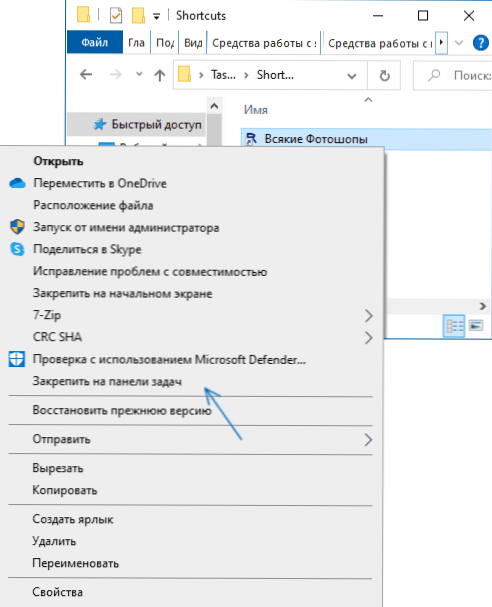
Oznaka će se pojaviti na mjestu koje smo odabrali, a kad je pritisnete, bit će moguće odabrati bilo koju naljepnicu iz grupe, kao što je na slici ispod (kada koristite prozor SmartScreen, izgled prozora je moguć):
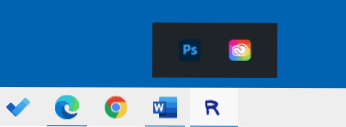
Ako ništa nije potrebno za odabir bilo čega, ali morate sakriti pop -up ploču - samo kliknite na grupu grupe drugi put. Oznake djeluju ne samo na lokalnoj traci, već i ako se postave na radnu površinu ili u mapi:
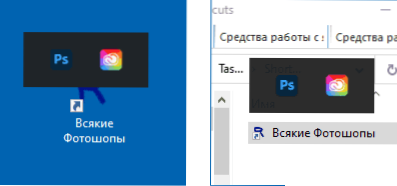
Korisnički program je jednostavan, potpuno nije zahtjevan na resursima računala i, ako provjerite na mreži ima li virusa, očistite (jedno otkrivanje iz ne baš poznatog antivirusa - očito, lažno aktiviranje). Možda će jedan od čitatelja dobro doći.
- « Kako pokrenuti program ili igru u ime administratora u sustavu Windows 10
- Preglednik Microsoft Edge - Više nego što ste željeli znati »

